Module d'application EliteControl ESL-2 IoT EliteCloud pour système ESL-2

Caractéristiques
- Alimentation : l2VDC lS0mA (depuis ESL-2)
- Connexion matérielle : se branche sur ESL-2
- Connexion Internet : Ethernet
- Prise en charge de l'application : EliteCloud
- Assistance téléphonique : iOS 14 + OU Android 10 +
- Prise en charge du tableau de bord : www.elitecloud.co.nz
- Mises à jour de l'ESL-2 loT : par liaison radio
- Programmation ESL-2 : sans fil
- Cryptage de sécurité : 2048 bits RSA SSL-TLS
- Statut : Indication LED
- Garantie: 5 ans
Connexion matérielle
- L'ESL-2 doit être éteint avant de continuer.
- Branchez le 'ESL-2 loT' directement dans le panneau de commande 'ESL-2' (aucun câblage de bus ou faisceau série requis).
- Fournissez une connexion Internet au 'ESL-2 loT' avec un câble Ethernet comme indiqué ci-dessous :

- Il est recommandé d'utiliser les supports en plastique fournis pour aider à fixer le module 'ESL-2 loT au panneau de commande 'ESL-2'.
Matériel
Panneau de contrôle 'ESL-2' et 'ESL-2 loT' avec connexion Internet. 'ESL-2 loT' doit être la version 4.0.5 ou supérieure du micrologiciel.
Smartphone
Apple iOS 14 et supérieur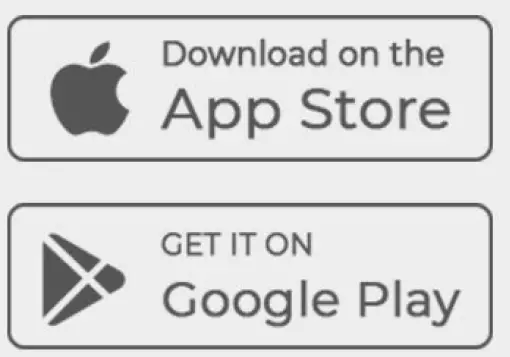
Android 10 et supérieur
Compte
Les utilisateurs doivent avoir un compte EliteCloud actif. Visite www.elitecloud.co.nz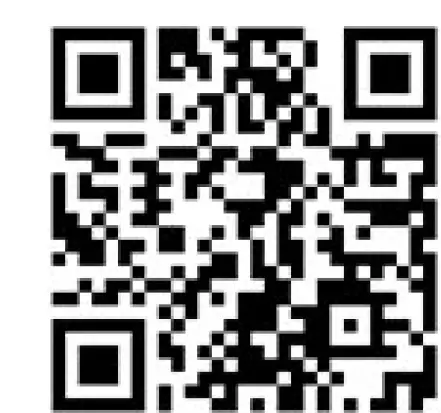
LED d'état et dépannage
La LED 4 doit clignoter rapidement une fois le réseau établi et prêt à être utilisé avec l'application et/ou la communication de surveillance.
- LED 1 + LED 4 Solide = Aucun réseau détecté.
- LED 2 = Non utilisé sur ce modèle.
- LED 3 = Rapport à la surveillance ou à l'application.
- LED 4 clignotante = Réseau détecté/prêt.
- LED 1 + LED 4 Clignotant puis Affichage Solide
Rouge = Le module essaie de se connecter au serveur.
Chemin de programmation/communication – IMPOR TANT : Seul l chemin peut être utilisé à la fois
- Reportez-vous aux manuels 'LoT Updater', 'ULDl6 Programming' ou 'EliteCloud Dashboard' pour plus d'informations.
Configuration de l'application et du site
* Il est recommandé de configurer et de tester chaque site sur votre propre appareil intelligent avant de céder la propriété au propriétaire du site. Voir les étapes ci-dessous pour "Ajouter des utilisateurs" et transférer la propriété".
Téléchargez l'application EliteCloud
Recherchez EliteCloud sur votre magasin d'appareils intelligents, OU scannez le code QR ci-dessous :
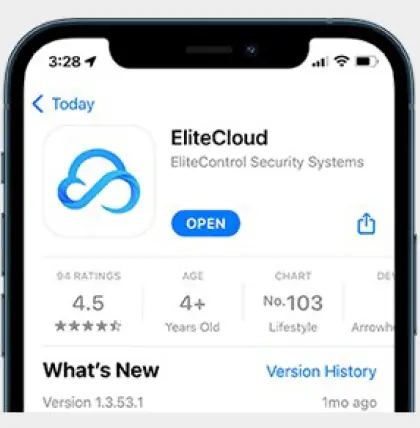
Inscrivez-vous, connectez-vous et sélectionnez un plan
Ouvrez l'application EliteCloud, appuyez sur "S'inscrire" et suivez les instructions. Ce processus vous demandera de vous inscrire, de vérifier votre adresse e-mail, de vous connecter et de sélectionner un plan.
Si vous avez déjà un compte EliteCloud, ouvrez simplement l'application, "Connexion" et passez à l'étape suivante. 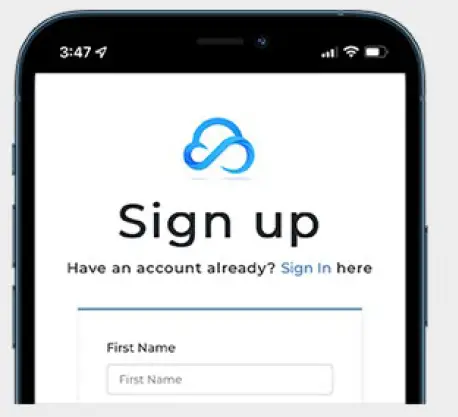
Ajout un site – Chaque Site ne peut être ajouté/possédé que par 1 Utilisateur. Si nécessaire, voir ci-dessous pour "Réinitialiser la propriété"
Après avoir appuyé sur "Ajouter un site" et accepté les conditions générales, un scanner QR apparaîtra. Utilisez-le pour scanner le code QR trouvé sur votre module réseau 'ESL-2 loT'. L'ID de site (MAC et série) peut également être ajouté manuellement à l'aide du bouton "Entrer manuellement".
Scannez ce code QR pour une vidéo étape par étape sur la façon d'ajouter un site.———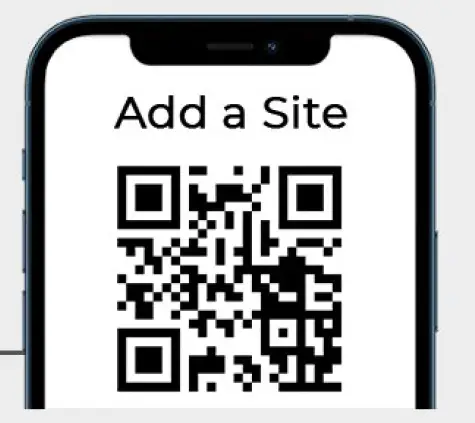
Ajouter et inviter des utilisateurs – Tous les utilisateurs doivent avoir leur propre compte EliteCloud. Voir étape 2
Accédez à la liste "Utilisateurs" située dans le menu principal de l'application, puis appuyez sur l'icône "Inviter un utilisateur". Ensuite, vous pouvez scanner le 'Code QR du compte' des nouveaux utilisateurs trouvé dans leurs 'Paramètres utilisateur' ou entrer manuellement leur adresse e-mail enregistrée EliteCloud.
Scannez ce code QR pour une vidéo étape par étape sur la façon d'inviter et de gérer les utilisateurs.—-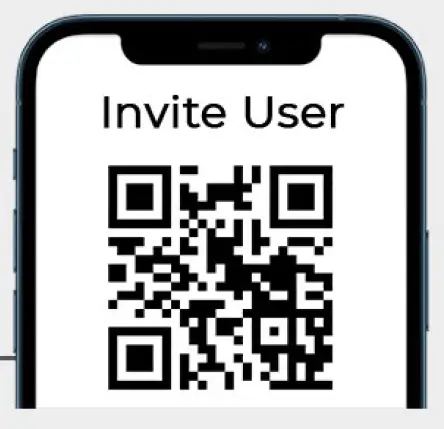
Acceptation des invitations et transfert de propriété
Les nouveaux utilisateurs doivent accepter toutes les invitations au site à partir de l'icône "Enveloppe" située en haut à gauche de l'écran des sites. Une fois accepté, le « Propriétaire » du site peut transférer la propriété à partir de la liste des « Utilisateurs » qui se trouve dans le menu principal.
Scannez ce code QR pour une vidéo étape par étape sur l'acceptation des invitations de site——–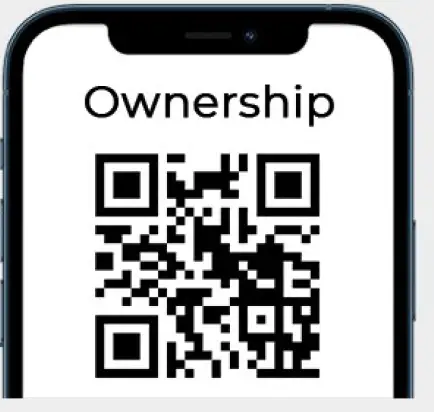
Réinitialisation de la propriété – Nécessite internet
Tutoriels EliteCloud
Scannez le code QR ci-dessous pour view nos tutoriels vidéos EliteCloud & EliteControl.
Important
- * En raison de la nature du développement technologique, EliteCloud peut ne pas être compatible avec tous les appareils
- * Il est essentiel de s'assurer que tous les types de notification push sont reçus sur votre appareil intelligent avant que le système ne soit prêt à être utilisé. Il s’agit notamment de : Alarmes d'entrée armée, armée en permanence et 24 heures, Tampactivations et alertes d'armement/désarmement
Fièrement fabriqué par Arrowhead Alarm Products Ltd.
Documents / Ressources
 |
Module d'application EliteControl ESL-2 IoT EliteCloud pour système ESL-2 [pdf] Manuel de l'utilisateur ESL-2 IoT, module d'application ESL-2 IoT EliteCloud pour système ESL-2, module d'application EliteCloud pour système ESL-2, module pour système ESL-2, système ESL-2 |

 →
→



